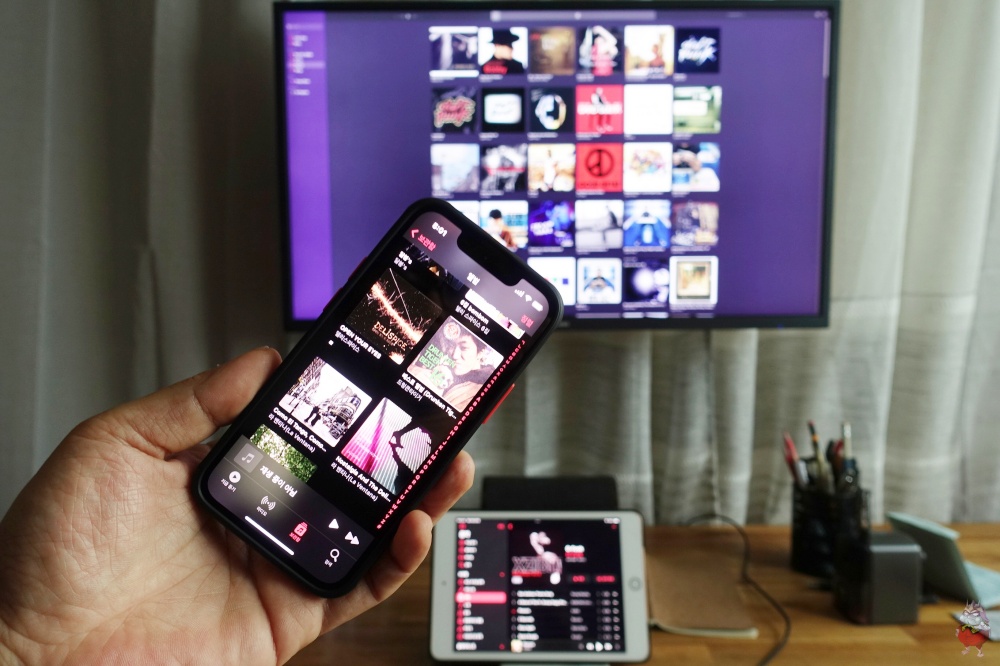
구글 뮤직(Google Music)이 있을 때는 아이튠즈 등으로 만들어 놓은 라이브러리를 스트리밍화해서 이용하기 참 좋았다. 물론 무료라는 혜자스러움도 한몫을 했다.
그리고 돌연 구글 뮤직이 종료됐다.
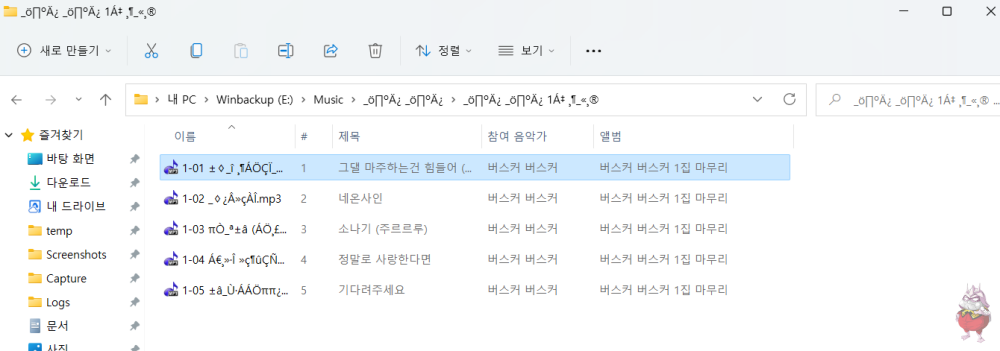
다행히 이전에 백업을 한번 진행 했었다. 그런데 문제는 파일명이 깨지거나 파일들이 2~3개씩 중복으로 존재하는 경우가 발생했다. 중복되는 파일들은 복사본 형태여서 구분이 되긴 한다. 수작업으로 제거했다.
두 번째 미션으로 파일명과 태그를 고쳐보기 위해 다양한 방법을 시도했다. 네이버 음악이나 샤잠 등에서 음원을 확인하고 태그를 찾아낸다. 그리고 수정한다. 그런데 이게 자동화가 작업이 안된다. 파일 하나하나 수작업을 해야 한다. 이건 답이 아니다.
mp3tag니 사이트에서 유니코드 등으로 변환이니 다양한 방법들을 시도했다. 포기했다...
그러나 답을 찾아낼 것이다. 의외의 프로그램에서 답을 찾아냈다.
개인적으로 그다지 좋아하지 않은 알시리즈, 알송에서 몇몇 기능들에 주목하게 된다.
알송에 이런 기능이? 자동 태그, 일괄 수정에 주목!

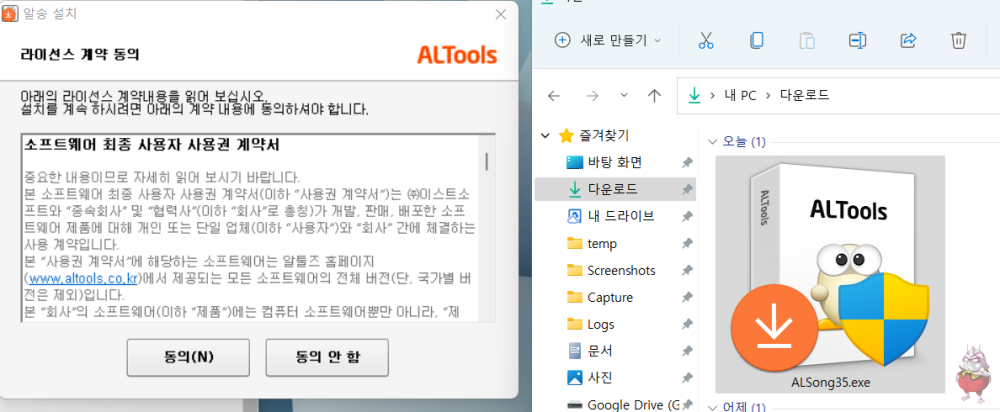
알송을 홈페이지에서 다운받아 압축을 푼다.
딱히 링크는 생략하겠다. 그리고 주로 작업하는 환경이 macOS지만 이 작업을 위해 멀티 부팅과 게임용으로만 이용하는 윈도두11에서 작업을 진행했다.
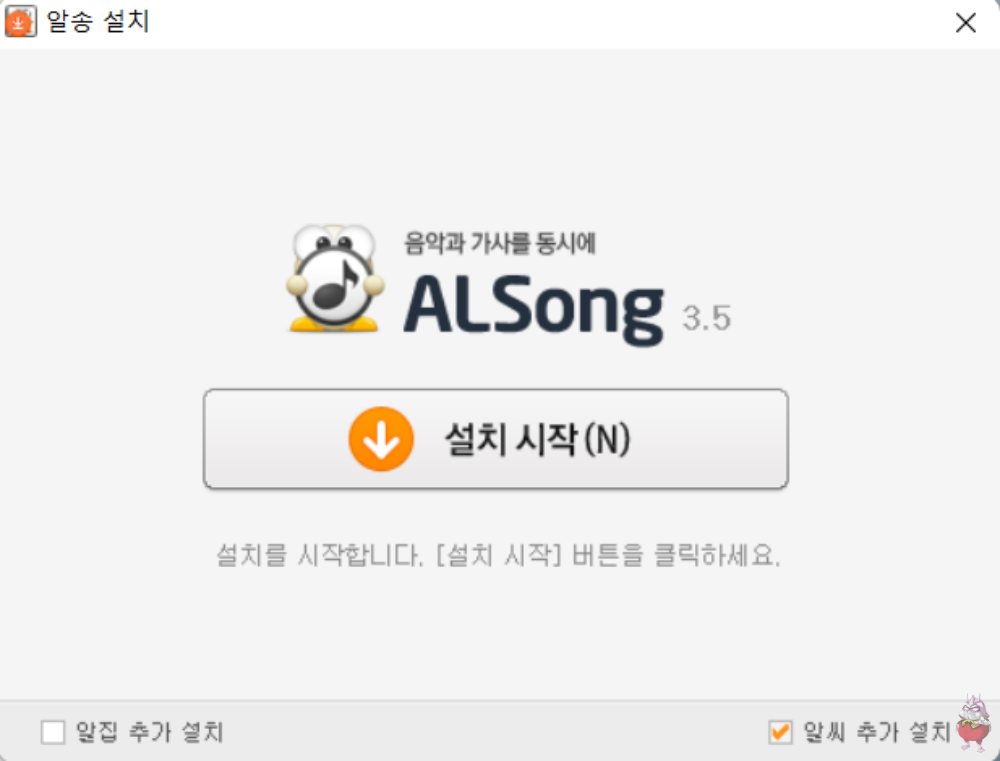
알송을 설치하면서 좌 알집, 우 알씨를 만나게 된다. 앞으로 더 만나게 되지만 첫 화면부터 체크박스 때문에 거슬린다.
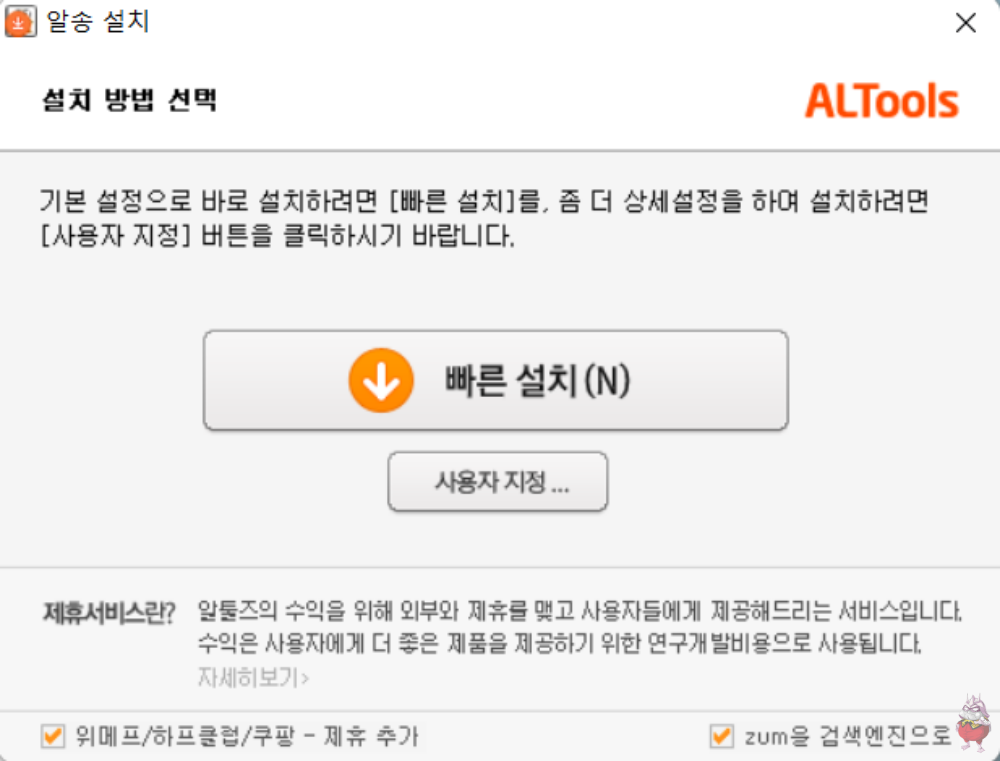
이제는 위메프, 줌까지 체크박스가 되어있다. 개인의 취향이겠지만 이런건 체크박스 다 해제한다. 기본이 다 되어 있으니 조금만 신경 쓰자. 무료 프로그램인 건 알지만 조금 과하다.
설치 과정에서 빠른 설치는 절대 비추. 조금 번거롭더라도 사용자 지정을 선택한다.
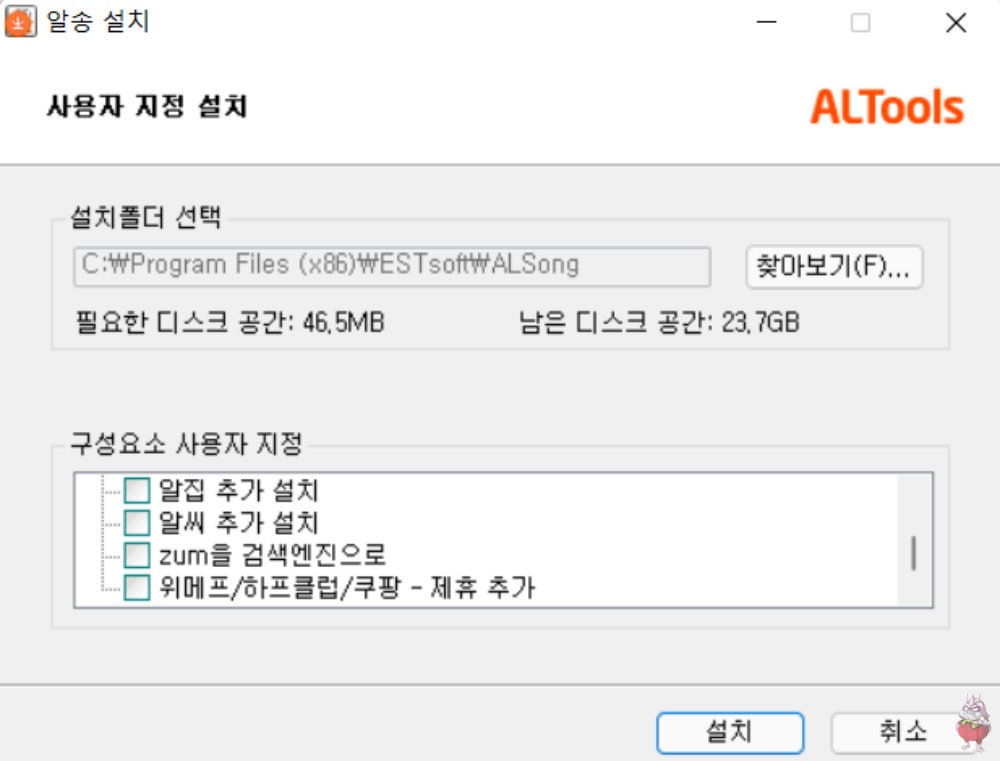
사용자 지정으로 들어가보면 지금까지 해제한 추가 설치 프로그램들이 고스란히 떠 있다. 빠른 설치 하면 그냥 깔리는 거다. 딱히 빠르지도 않다.
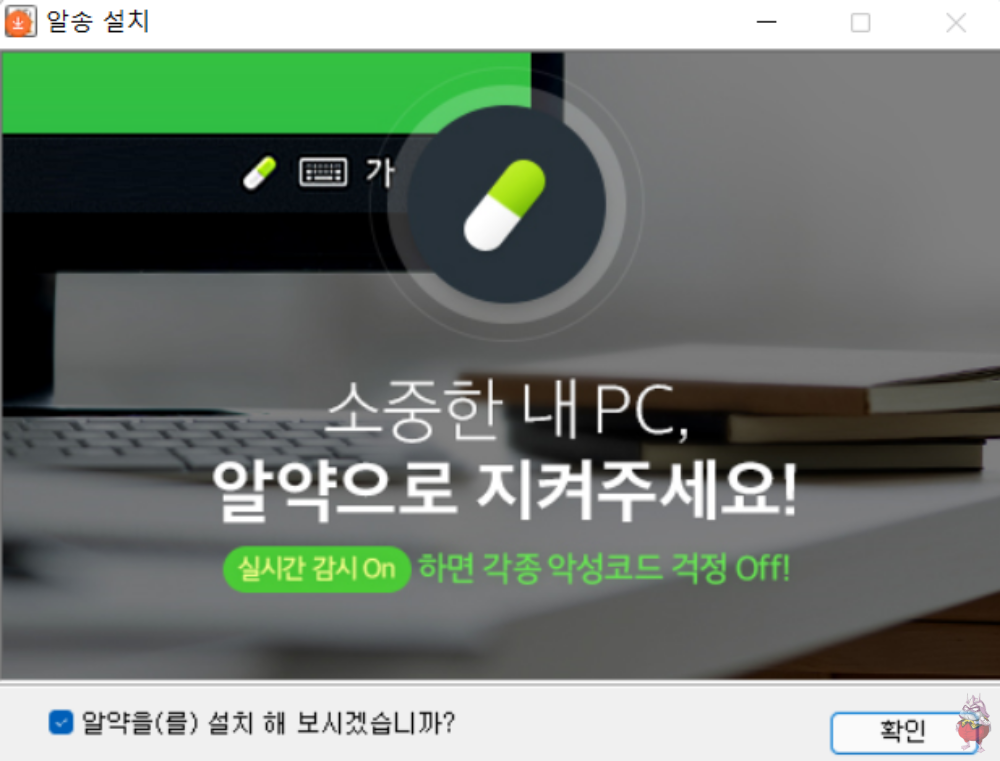
마지막은 알약으로 마무리하는구나. 체크박스를 확인하고 확인을 눌러주자.
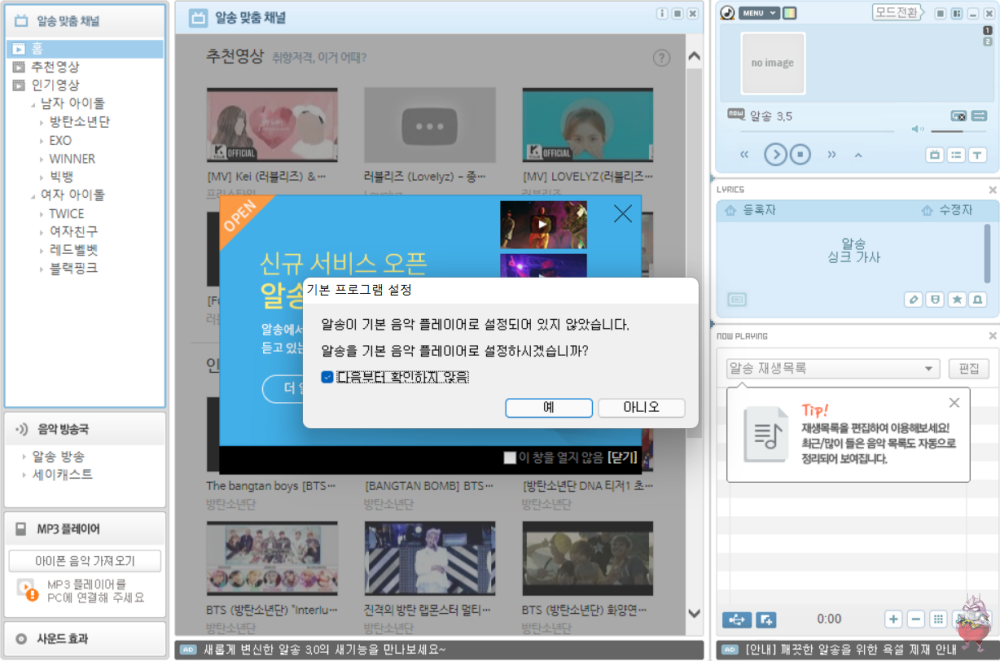
알송을 실행했다. 뭔가 복잡해 보인다.
그러나 지금의 대안은 이것밖에 모르겠다. 익숙해져보자.
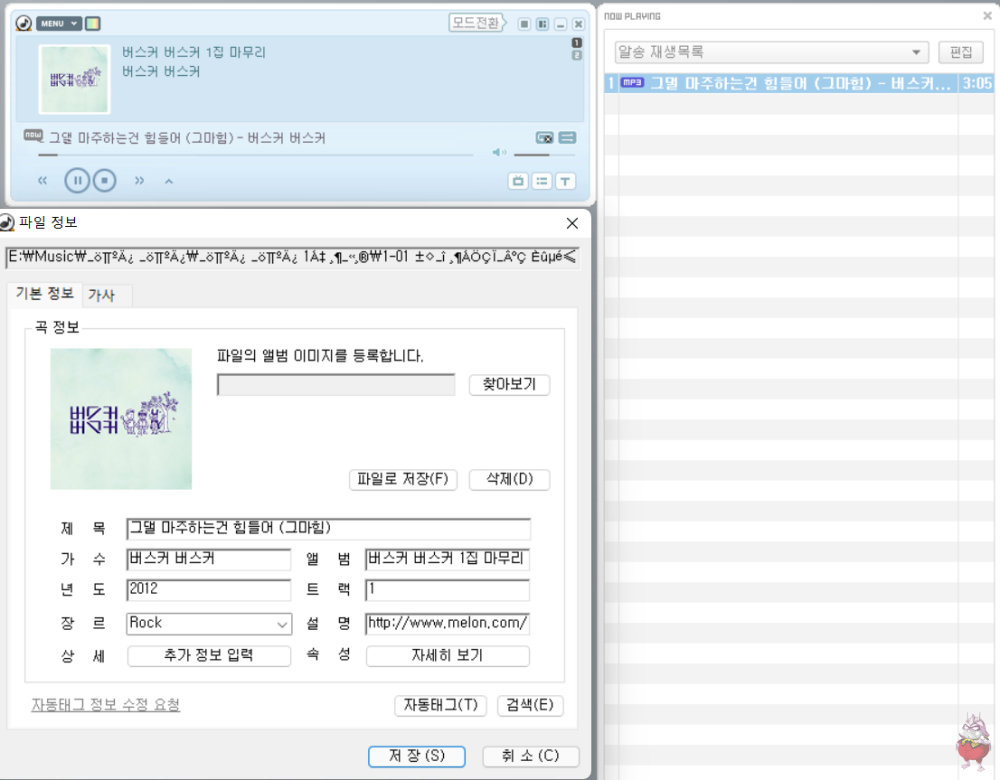
일단 파일 하나를 플레이리스트에 넣고 파일 정보를 열어봤다.
그나마 다행인 것은 태그 정보가 살아있다는 것이다. 여기서 만약 태그 정보가 부족하면 자동 태그 버튼을 눌러주면 된다. 그러면 파일과 관련해서 알송에서 수집해둔 태그 정보를 가져온다. 이건 칭찬한다. 그리고 이 기능 때문에 이번 작업이 성립할 수 있었다.
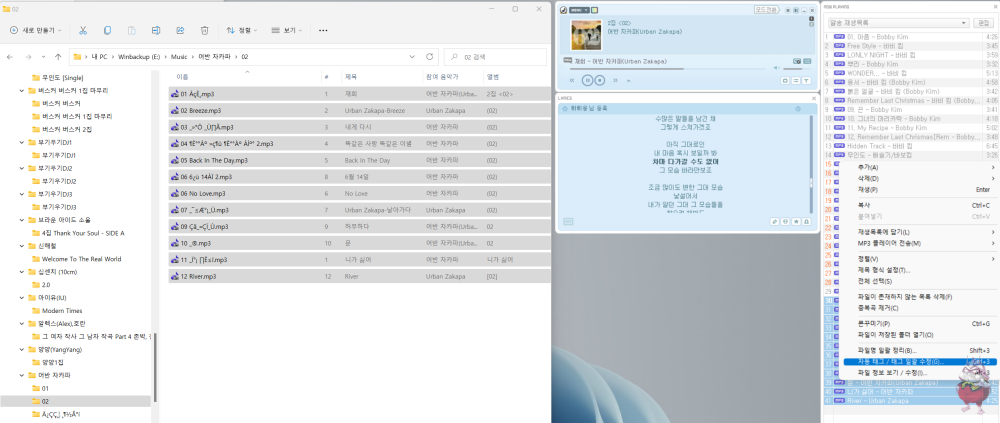
이번에는 파일명이 깨진 파일들을 한꺼번에 플레이리스트에 넣는다. 앨범 단위로 주로 작업했다.
그런 다음 파일을 지정하고 마우스 우클릭으로 자동 태그/일괄수정 항목을 실행한다.
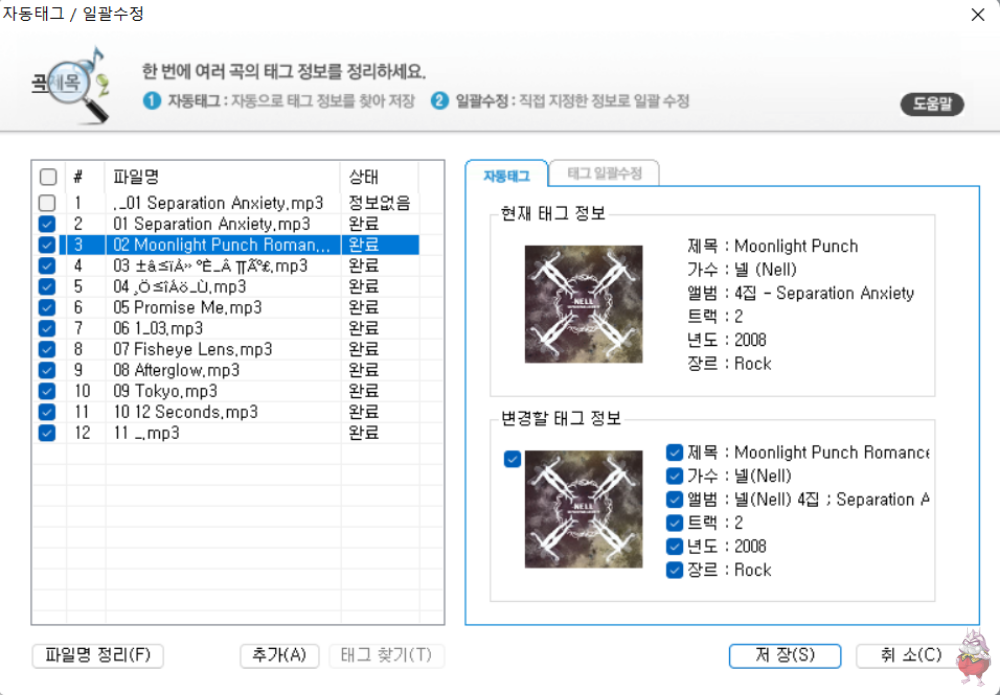
파일이 가진 기본 태그 정보와 자동으로 검색한 태그 정보를 동시에 비교해준다. 파일명은 깨졌어도 제목 등은 제대로 살아있거나 비어 있어도 자동태그 기능으로 채워준다. 이렇게 태그부터 수정해두고 다음 작업을 진행하자.
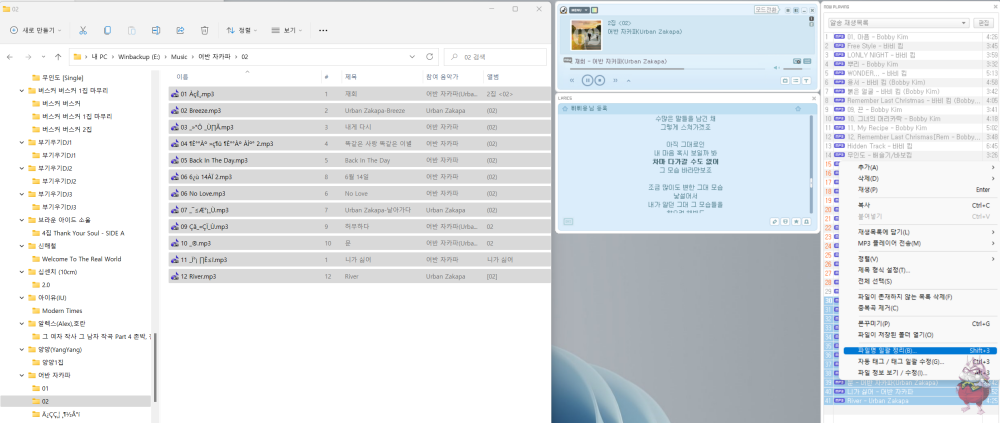
자동 태그/일괄 수정으로 태그 정보를 우선 정리했다. 이번에는 이 태그 값을 바탕으로 파일명도 수정할 수 있다. 물론 일괄처리가 가능하다.
작업을 진행할 파일들을 선택하고 마우스 우클릭을 한다. 자동 태그 바로 위의 파일명 일괄 정리 명령을 실행한다.
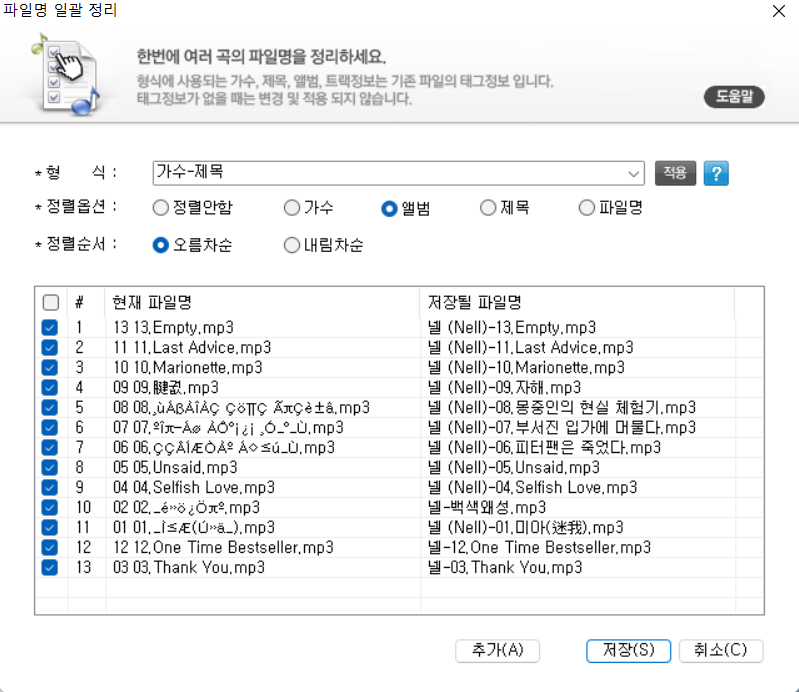
태그 값의 제목을 이용해서 파일명을 지정한다. 앞서 작업한 태그 값으로 파일명을 지정할 수 있는 것이다.
파일명의 형식은 자유롭게 설정이 가능하다. 어차피 플레이어에서는 파일명보다 태그값으로 보이니 부담은 적지만 굳이 반복될 앨범명 등은 필요 없어서 트랙 제목으로 통일하기로 했다.
파일명이 깨진 부분도 잘 정리되는 걸 확인할 수 있다. 그래도 종종 트랙 등이 꼬이기는 하는데 그 정도는 손으로 조금 손봐주도록 하자.
3시간 정도 내가 가진 파일명이 깨진 구글 뮤직 백업 10기가 정도의 파일들을 이렇게 정리했다.
태그도 꼬이거나 통일되지 않은걸 한번 잘 정리했고 답을 찾지 못했던 파일명도 알송으로 정리를 마무리했다.
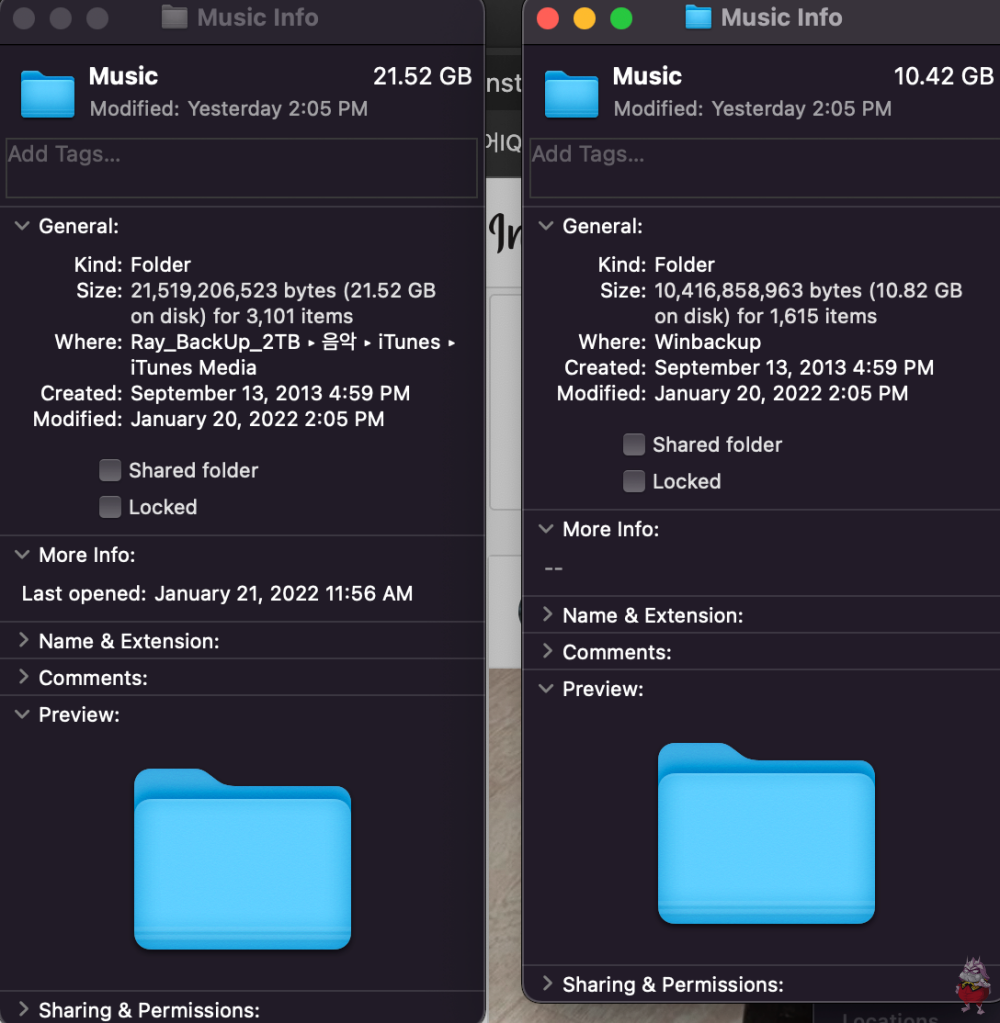
중복되는 파일들 그리고 파일명을 되찾으면서 역시나 중복으로 처리한 파일들을 정리해보니 20기가에서 10기가가 되어 있더라. 도대체 백업을 어떻게 한 거지?
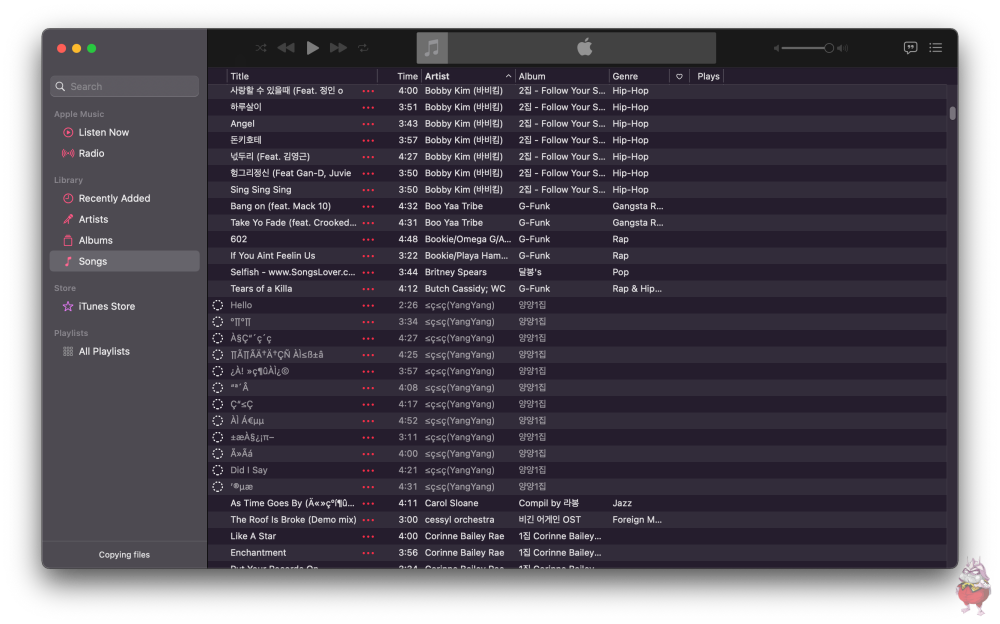
파일명이 정리가 되었으니 애플 뮤직에 집어던졌다.
사람들이 은근히 모르는 게 애플 뮤직도 아이튠즈처럼 이용이 가능하다. 왼쪽 메뉴를 보면 알겠지만 애플 뮤직 영역과 라이브러리 영역이 나뉜다. 라이브러리 영역은 아이튠즈처럼 내 파일들을 관리하고 플레이어로 활용할 수 있다. 애플 뮤직이 되면서 가입을 전면에 너무 강조해서 헷갈릴 수 있는 부분이다.
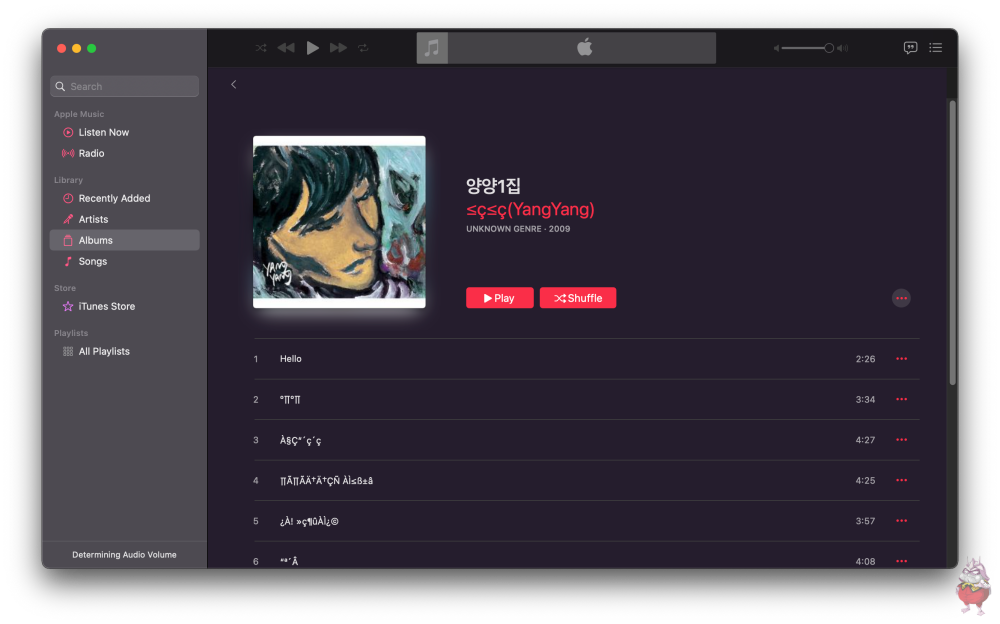
태그와 파일명을 수정했는데도 몇몇은 이렇게 깨지기도 한다.
처음 인덱싱하고 보일 때는 깨져도 플레이를 해보면 다시 돌아가는 경우도 있더라. 일단 플레이를 한번 해보고 그래도 깨진다면 조금 번거롭더라도 애플 뮤직에서 태그와 파일명을 손 봐줘야 한다.
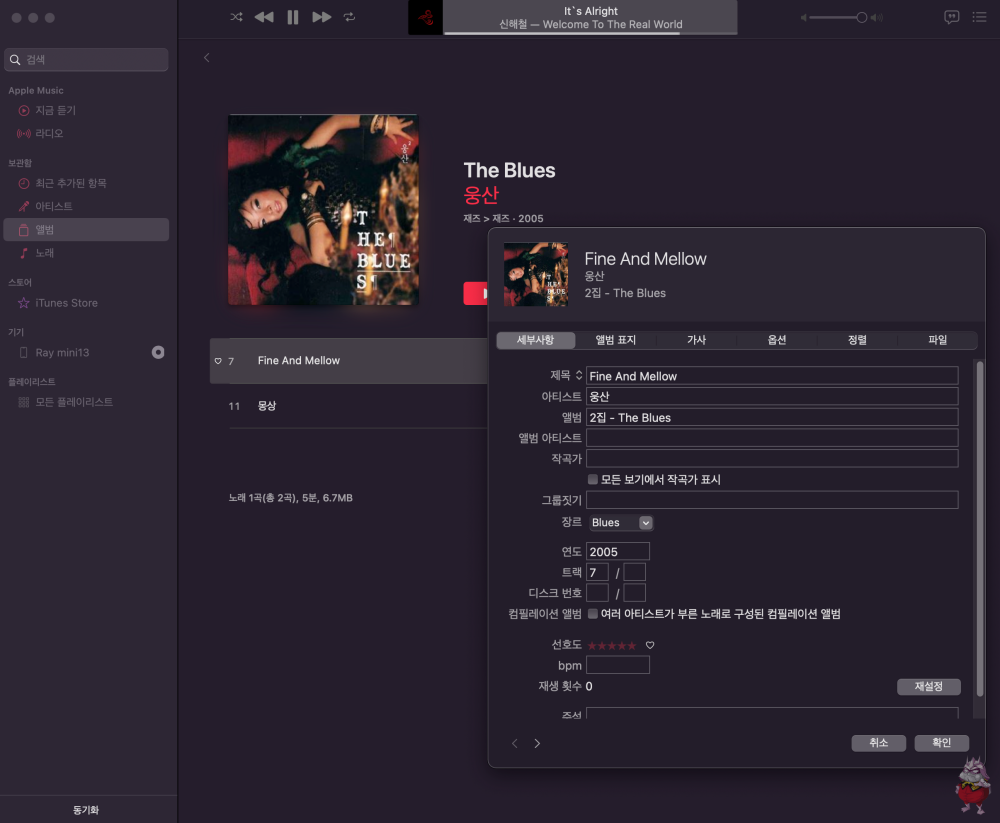
개별 태그 수정은 애플 뮤직(구 아이튠즈)이 상당히 강력하다. 같은 앨범인데 곡이 한두 개 분리되어 있다면 역시나 태그를 확인하고 일치시켜주면 병합(merge) 된다. 번거롭다. 이런 거 안 하려면 스트리밍 쓰면 편하다. 근데 난 이미 올드스쿨이고 익숙한 음악들을 익숙하게 듣고 싶다. 번거로움을 감수한다. 한번 번거롭게 두고두고 편하게 들을랜다.
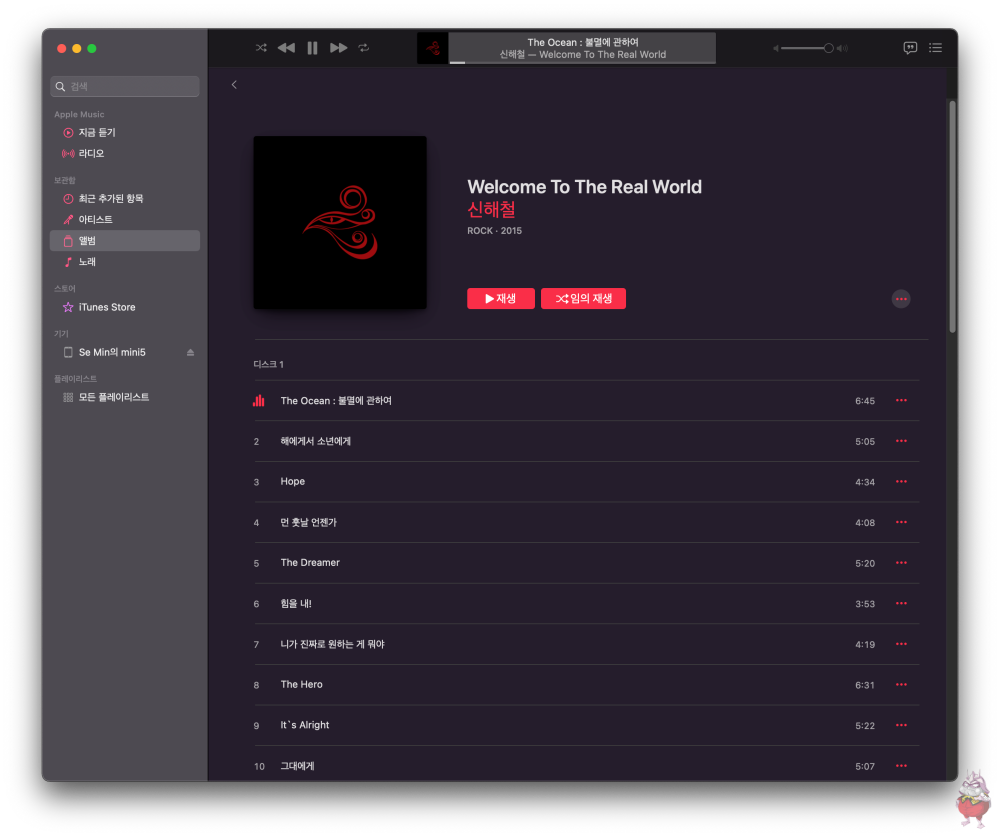
LP 소장판을 가지고 있으면서 앨범을 다시 구입하기도 했던 음원이다. 감회가 새롭다. 이걸 귀찮다고 몇 년이나 묵히고 있었다니...
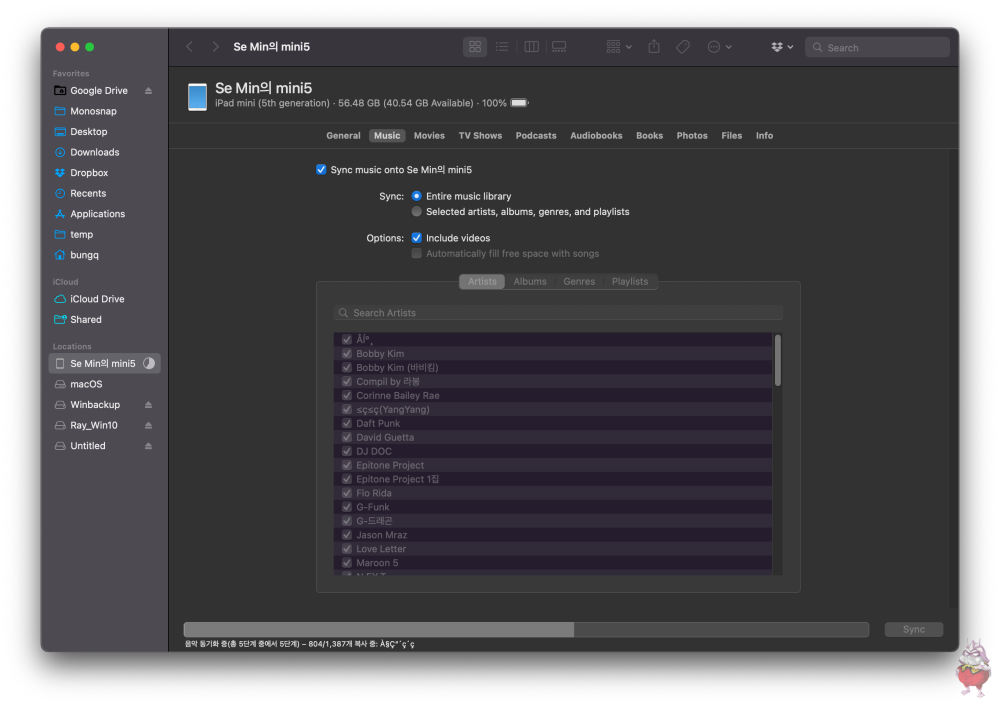
macOS에서 애플 뮤직에 라이브러리를 만든 이유다.
아이패드 아이폰의 용량을 확인해보니 10기가 거뜬하게 여유가 있다. 당연히 그냥 집어던져 넣었다. 새로운 음악을 듣는 것도 좋지만 너무 흘러가고 집중되지 않는 느낌이라 스트리밍을 꺼린다. 자주 듣더라도 익숙하고 내가 원하는 음악들, 특히 지인들의 컴필 앨범들을 다시 들을 수 있어서 너무 좋다.
오늘은 구글 뮤직에서 다운로드한 파일들을 되살리는 방법에 대해서 정리해봤다.
파일명이 깨진 것을 복구하는 방법이나 태그를 MP3TAG 등으로 고치는 방법과는 조금 다른 목적과 방법이긴 하다. 이런 경우가 많이는 없겠지만 내가 얼떨결에 겪었다면 유사한 고민을 하는 사람도 몇몇은 있지 않을까? 우리는 답을 찾을 것이고 해낼 것이다. 비슷한 고민을 하는 사람이라면 일단 한번 따라 해 보자.

